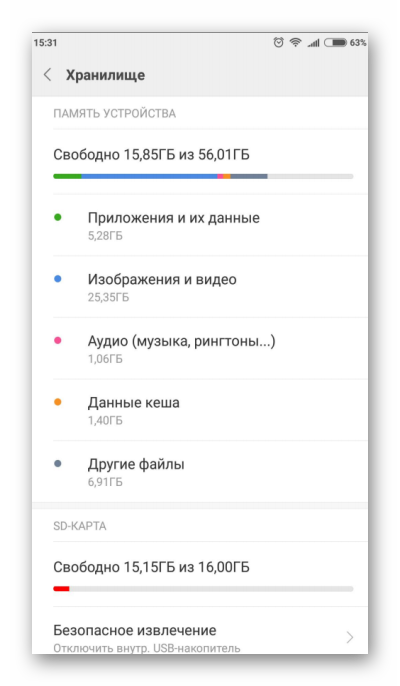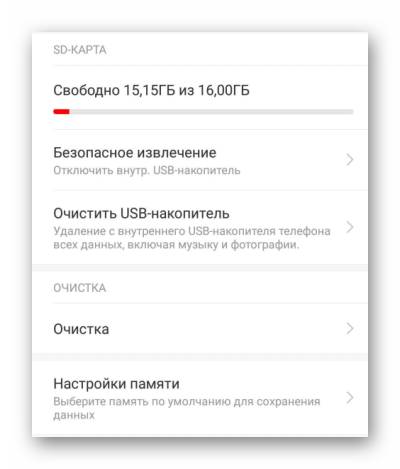не могу отправить голосовое сообщение в whatsapp что делать
WhatsApp не отправляет видео, фото или голосовые сообщения
В WhatsApp можно не только обмениваться сообщениями, но и отправлять собеседникам различные медиафайлы. Если вам нужно переслать изображение или ролик, то это легко сделать с помощью данного приложения. Но встречаются ситуации, когда не отправляется видео в WhatsApp или же файлы другого формата. Отчего это может происходить?
Причины сбоя
Самой распространенной причиной является медленное интернет-соединение. Нестабильная сеть не позволит осуществить отправку, что нужно учитывать при обмене медиафайлами.
Кроме того, причиной того, что Ватсап не отправляет фото или видео, может служить неправильная дата или время, установленные на устройстве. Необходимо проверить настройки и попробовать осуществить операцию еще раз.
Иногда проблема заключается в отсутствии свободного места на смартфоне. Приложение просто не может сохранить фото или видео, отчего происходит ошибка. Для ее исправления необходимо перейти в настройки смартфона и определить количество свободной памяти. Если она практически отсутствует, следует удалить ненужные файлы, хранящиеся в устройстве. Из-за этого чаще всего не отправляются голосовые сообщения в WhatsApp, возникают различные ошибки.
Проблемы с SD-картой
Ватсап может использовать внешнюю карту памяти для хранения медиафайлов. В таком случае проблемы с отправкой видео или музыки могут быть связаны именно с ней. Выделяют несколько причин ошибки:
В первом случае, как и с внутренней памятью телефона, достаточно будет просто удалить ненужные файлы. Если карта повреждена, то, скорее всего, придется выполнить форматирование. Нужно помнить, что данная операция приведет к удалению всех данных, содержащихся на карте, и восстановить их не получится. Поэтому рекомендуется предварительно сделать резервную копию информации, подключив устройство к компьютеру. Если форматирование не помогает, то карту понадобится заменить на новую.
Карта памяти может быть настроена в режиме только для чтения. Именно поэтому мессенджер не может записывать на нее медиафайлы. Чтобы исключить данный вариант, необходимо попробовать сохранить на карту другие данные.
Проблемы, когда не отправляются голосовые сообщения в WhatsApp, обычно решаются просто. Поэтому нет необходимости обращаться к специалистам, если возник подобный сбой. Для начала следует исключить приведенные выше варианты проблем, которые устраняются за считаные минуты.
Ватсап не отправляет голосовые сообщения: что делать
Столкнулся с тем, Ватсап не отправляет голосовые сообщения, хотя позволяет переслать текст и документы? Нужно искать причины возникновения проблемы! Мы знаем, из-за чего возникают неполадки – а еще собрали способы решения. Читай наш обзор, чтобы узнать необходимую информацию и справиться с бедой самостоятельно.
Плохое интернет-соединение
Самая частая и очевидная причина, по которой не отправляются голосовые сообщения в Вотсапе – плохая связь! Что можно сделать в таком случае?

Память переполнена
Что делать, если Ватсап не отправляет голосовые сообщения на регулярной основе? Стоит покопаться в настройках смартфона.
Большие аудиофайлы занимают много места, поэтому переполненная память может негативно влиять на возможность отправки месседжей.
О том, как скинуть видео на Вайбер мы рассказали по ссылке.

Напоследок дадим совет – установи автоматическую загрузку обновления приложения Ватсап. При необходимости сделай это вручную через магазин программ Гугл Плей или Эп Стор.
Узнал, почему в Ватсапе не отправляются голосовые сообщения? Надеемся, наши решения проблемы тебя удовлетворят, и ты сможешь справиться с любыми неполадками Ватсапа самостоятельно в два счета.
9 лучших способов исправить неработающие голосовые сообщения WhatsApp
С появлением голосовые сообщения в WhatsApp, многих людей утешает набор длинных текстов. Он также лучше передает эмоции. Однако эти голосовые заметки могут иногда перестать работать. Например, если вы получили звуковое сообщение, оно не загружается или в нем нет звука. Давайте узнаем, как исправить проблему с неработающими голосовыми сообщениями в WhatsApp.
Некоторые пользователи сталкиваются с тем, что голосовые сообщения случайно перестают работать при их создании. Это означает, что они не могут записывать звуковые сообщения. Другие либо видят черный экран при прослушивании аудио в WhatsApp, либо получают сообщение об ошибке «Этот звук недоступен».
Независимо от того, какая у вас проблема с голосовыми сообщениями в WhatsApp, этот пост поможет вам ее исправить. Давайте проверим решения для восстановления звука в WhatsApp.
1. Перезагрузите телефон.
Иногда проблему решал простой перезапуск. Если голосовые сообщения WhatsApp не воспроизводятся или не записываются, перезагрузите телефон. Проверьте, решает ли это проблему.
2. Предоставьте необходимые разрешения
Если вы не можете записывать сообщения или они останавливаются во время записи, вам следует проверить, есть ли у WhatsApp необходимое разрешение. Итак, для записи звука ему необходимо разрешение на использование микрофона на вашем телефоне.
Посмотрим, как включить его на Android и iPhone.
Исправить проблему с записью голоса в Android
Шаг 1: Откройте «Настройки» на телефоне и перейдите в «Приложения и уведомления» или «Приложения» или «Диспетчер приложений».
Шаг 2: В разделе «Все приложения» найдите WhatsApp. Нажмите на него.
Шаг 3: Нажмите «Разрешения». Затем, на следующем экране, если рядом с микрофоном есть переключатель, убедитесь, что он включен. Если вы просто видите микрофон, нажмите на него, а затем нажмите Разрешить.
Наконечник: Если настройка микрофона уже включена, отключите ее и снова включите.
Шаг 4: Перезагрузите телефон.
Наконечник: На телефонах под управлением Android 7.1 Nougat или более поздней версии вы можете долго коснуться значка WhatsApp на главном экране, а затем нажать на значок информации о приложении, чтобы сразу перейти к шагу 3 выше.
Решить проблему с записью голоса на iPhone
Шаг 1: Откройте «Настройки» на вашем iPhone. Прокрутите вниз и нажмите WhatsApp.
Шаг 2: Включите переключатель рядом с микрофоном. Если он включен, выключите его, а затем снова включите.
Шаг 3: Перезагрузите ваш iPhone.
3. Отключите сторонние приложения для записи.
Любое приложение, кроме WhatsApp, которое может использовать микрофон при записи голосовых сообщений, при этом следует отключить. WhatsApp не может записывать голосовые заметки, если на вашем телефоне активно другое приложение, такое как запись звонков или запись экрана. Мы предлагаем отключить их на время. Затем попробуйте отправить голосовые заметки. Если проблема не исчезнет, попробуйте удалить такие приложения. Затем посмотрите, сможете ли вы создавать голосовые заметки.
4. Проверьте защитную пленку.
В WhatsApp есть функция, при которой, если вы поднесете телефон к уху, он начнет воспроизводить звук через наушник. Это происходит с помощью датчика приближения на вашем телефоне. Когда ваш телефон обнаруживает, что что-то закрывает датчик приближения, дисплей становится черным. Обычно активируется во время звонков. Но WhatsApp воспользовался той же функцией, чтобы вы могли слышать голосовые заметки через наушник.
Это удобно, когда вы находитесь в общественном месте, где громкость динамика кажется слишком низкой, или когда вы находитесь с друзьями. Поднеся телефон к уху, только вы сможете услышать голосовое сообщение. Если вы проведете пальцем по датчику приближения вашего телефона, вы увидите, что экран станет черным. Таким образом, вам не обязательно подносить его к уху.
Неправильно установленная защитная пленка также может вызвать проблему. Ваш телефон думает, что он около вашего уха, и начинает воспроизводить звук через наушник. Вы можете предположить, что с вашим телефоном что-то не так, но это всего лишь защитная пленка для экрана. Итак, либо снимите защитную пленку с экрана, либо замените ее другой, расположенной немного подальше от датчика.
5. Увеличьте громкость
Как бы риторически это ни звучало, мы часто упускаем из виду уровень громкости. Если вы слушаете голосовые заметки через динамик, увеличьте громкость. Когда вы используете наушник для их прослушивания, вам следует снова увеличить громкость, так как она отличается от той, которая была на динамике.
6. Проверьте хранилище.
Если вы получаете сообщение об ошибке «Извините, сейчас невозможно загрузить этот звук». Повторите попытку позже », пытаясь загрузить звуковую заметку, вам следует проверить доступное место на вашем телефоне. Иногда хранилище заполнено, и поэтому WhatsApp не может загрузить голосовые сообщения.
7. Очистить кеш (только для Android)
На Android вы можете попробовать очистить кеш для WhatsApp. Это отличается от очистки данных или хранилища, поскольку ваши данные WhatsApp не удаляются.
Шаг 1: Откройте Настройки на своем телефоне Android. Перейдите в Приложения и уведомления.
Шаг 2: Найдите WhatsApp в разделе «Все приложения». Нажмите на него.
Шаг 3: Нажмите на Хранилище. Затем нажмите Очистить кеш.
Шаг 4: Перезагрузите телефон.
8. Обновите WhatsApp.
Иногда вы сталкиваетесь с проблемой голосовых сообщений из-за ошибки в бета-сборках WhatsApp — при условии, что вы участвуете в программе тестирования бета-приложений. Так что попробуйте обновить приложение на Android и iPhone из соответствующих магазинов приложений.
9. Удалите WhatsApp.
Наконец, если ничего не работает, удалите WhatsApp со своего телефона. Перед тем как это сделать, прочтите, что происходит при удалении WhatsApp.
Играй больше
Мы надеемся, что приведенные выше решения помогут вам решить проблемы с голосовыми заметками в WhatsApp. Как только они вернутся в действие, вы заметите, что WhatsApp автоматически воспроизводит последовательные сообщения. Это новая функция, недавно представленная WhatsApp. Мы надеемся, что скоро они принесут больше интересных функций, связанных с голосовыми заметками.
Следующий: Фотографии WhatsApp занимают место на вашем телефоне? Знайте несколько способов удалить их с вашего Android и iPhone.
Твой Сетевичок
Все о локальных сетях и сетевом оборудовании
Что мешает WhatsApp отправлять голосовые сообщения
WhatsApp — это один из самых популярных мессенджеров мира. Постоянная аудитория сервиса уже давно перевалила за миллиард пользователей, но несмотря на это, пользователи могут сталкиваться с некоторыми ошибками. Одна из них — это невозможность отправки голосового сообщения. Причём проблема зачастую находится со стороны пользователя, но порой и сам сервис может допускать ошибки.
Почему не отправляются голосовые сообщения в WhatsApp
WhatsApp стал флагманом в отправке голосовых сообщений. До этого только Skype мог похвастаться функциями общения «вживую». Вдвойне обидно, что голосовые сообщения не отправляются через WhatsApp. К счастью, помехи со стороны сервера настолько редки, что с начала работы этой функции она сбоила всего пару раз. Потому, если вы столкнулись с ситуацией, когда при отправке голосового сообщения возникает ошибка, скорее всего, ошибка с вашей стороны, а значит, её легко решить.
Есть несколько возможностей для возникновения проблемы:
мелкие ошибки в службах телефона: с этого необходимо начать диагностику — просто перезагрузите смартфон, вполне возможно, что проблема решится сама по себе.
Проблемы с трафиком
Чаще всего ошибки в отправке голосовых сообщений возникают из-за проблем с трафиком. Возможно, что на личном счету недостаточно средств или запаса мегабайт для отправки медийного файла, потому и возникает ошибка.
Ещё одной причиной может служить плохое покрытие сети. Для стабильной работы интернета необходим уровень выше двух делений значка сети на экране смартфона. Если индикатор показывает отметку 2 и ниже, значит, отправить сообщение сейчас не получится — необходимо найти место повыше или поближе к трансляционной вышке.
Проблемы с приложением
Различные неполадки при отправке сообщений могут быть следствием некорректной работы клиента мессенджера. Программный код может быть повреждён или версия приложения могла устареть, что привело к сбоям в работе клиента. Стандартным решением проблемы является проверка обновлений для клиента.
Однако я не очень доверяю этой процедуре. Во-первых, сама функция обновления может сбоить, не видеть новую версию в официальном магазине или не срабатывать в полной мере. Во-вторых, если у вас последняя версия приложения, но в программных кодах произошла ошибка, то обновление вряд ли сработает корректно. Потому я рекомендую полную переустановку программы. Этим вы обезопасите себя как от неудачных обновлений, так и от ошибок само́й программы.
В списке установленных приложений находим WhatsApp и открываем страницу с информацией о программе.
Находим кнопку «Удалить» или «Стереть», нажимаем её и подтверждаем деинсталляцию клиента.
Перезагружаем смартфон, после чего переходим в официальный магазин устройства и заново скачиваем мессенджер.
Переполненная память смартфона или хранилище кэша
Как говорилось выше, WhatsApp сохраняет все медийные файлы в память смартфона, будь то отправляемые или принимаемые данные. Зачастую при недостатке памяти смартфон выдаёт соответствующее уведомление, однако не всегда эта функция срабатывает. В любом случае память устройства желательно держать в чистоте и порядке, потому следует удалить лишние данные. К примеру, неиспользуемые игры и приложения. Они занимают много места, которое отведено для оперативной памяти, и даже если вы их не включаете, могут потреблять вычислительные ресурсы.
Кроме того, следует по максимуму убрать медийные файлы с памяти. Фотографии можно перенести в облачное хранилище или социальные сети, также можно поступить и с музыкой, хотя бы частично. Это освободит память и улучшит навигацию в файловой структуре устройства, повысит его производительность.
Ещё одной возможностью может являться замусоренный кэш (хранилище временных данных) самого приложения. В таком случае необходимо его очистить от информации. Для этого переходим на страницу с информацией о приложении, как показано выше, и поочерёдно нажимаем кнопки «Закрыть» и «Очистить». Другой вариант может быть «Стереть данные» в зависимости от версии устройства.
Исправить ситуацию с невозможностью отправки голосового сообщения в WhansApp довольно просто. Зачастую проблема обнаруживается со стороны смартфона или провайдера, однако бывают случаи, когда сам сервис сбоит, тогда просто приходится подождать некоторое время и ситуация исправится.
Почему не работает голосовое сообщение в Ватсапе, как исправить?
Почему не работает голосовое сообщение в Ватсапе, почему не получается отправить записанный войс другому пользователю? Неприятная ситуация, у которой может быть несколько причин – давайте разбираться.
Причины и решение
Первый ответ на вопрос, почему в Ватсапе не отправляются голосовые сообщения – переполнена память мобильного устройства. Приложение работает следующим образом: сначала войс сохраняется на смартфоне, а потом отправляется собеседнику.
Что можно сделать? Просто почистите память устройства, удалите некоторые приложения, фотографии, видео или иные файлы. А затем попробуйте еще раз!
Устаревшая версия мессенджера – вот почему еще не отправляются голосовые сообщения в WhatsApp. Сразу понятно, что делать – просто поставить обновление, это просто и бесплатно.
Думаете: «Почему я не могу отправить голосовое сообщение в WhatsApp?» Возможно, причина в плохом качестве подключении к сети – попробуйте отправить обычное текстовое или другой файл. Если ничего не получается, нужно восстанавливать соединение!
Если до сих пор ничего не помогло решить проблему и у вас по-прежнему не работают голосовые сообщения в WhatsApp, нужно убедиться, что проблема во всех чатах. Попробуйте скинуть войс другому пользователю – все работает? Если трудности наблюдаются только в одном диалоге, возможно, получатель добавил вас в черный список.
Вот другие косвенные признаки, на которые можно опереться:
Попробуйте связаться с человеком иным способом (есть и другие мессенджеры или соцсети) и задайте вопрос о причинах блокировки.
В большинстве случаев проблема, когда не отправляются голосовые сообщения в WhatsApp, легко решается – достаточно нескольких простых действий. Надеемся, у вас все получится, и вы сможете отправить войс тому, кто его ждет!